إدخال الرسوم الغرافيكية وضبطها
التقاط رسم غرافيكي من الويب.
- إفتح نافذة مستعرض جديدة

- أدخل موقع www.warmstudios.net/arc/pyramids/pics.
- ضع مشيرة الفأرة على أعلى صورة "هرم خوفو" ثمّ انقر على الزرّ الأيمن للفأرة.

- أنقر على "إحفظ الصورة بهيئة".
- حين تظهر نافذة الحفظ إختر مجلّد "الأهرام" في لائحة "إحفظ في" المنسدلة.
- أنشئ مجلّداً جديداً داخل مجلّد "الأهرام" وسمّه "الصور".
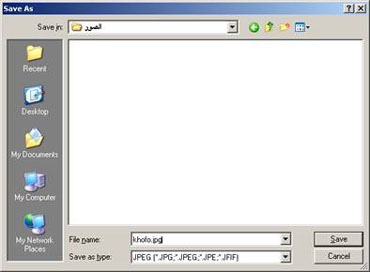
- أنقر مرّتين على مجلّد الرسوم الغرافيكية لكي يظهر في لائحة "إحفظ في" المنسدلة.

- أنقر على زرّ الحفظ لتحفظ الرسم الغرافيكي في مجلّد "الصور".
تلميح: يسهّل إنشاء مجلّد فرعي لحفظ "صور" الموقع عملية ترتيب الموقع وتحديثه.
إدخال رسم غرافيكي
- في Notepad إفتح صفحة "هرم خوفو"، file name html.خوفو.
- أنشئ مقطعاً جديداً تحت العنوان الرئيس.
- في المقطع الجديد أدخل الرمزالصورة: /khofo.jpg الصور
<IMG SRC="الصور/khofo.jpg">
تلميح: لاحظ أن الرمز الصورة يحوي على مسار. لتصل إلى مصدر الصورة، يشير الرمز أوّلاً إلى مجلّد الرسوم الغرافيكية، ثمّ إلى file name الصورة الموجود داخله.
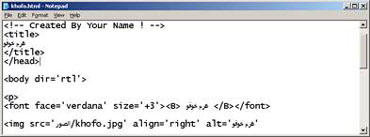
- إحفظ الصفحة، ثم عاينها في المستعرض. يجب أن تبدو على هذا النحو:
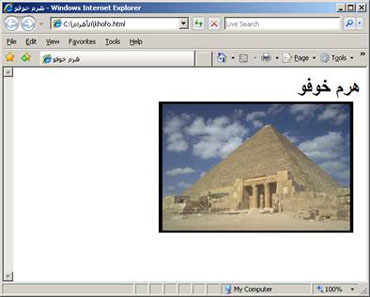
ضبط الرسم الغرافيكي
- في مقطع جديد تحت الرسم الغرافيكي اكتب:
يعد هرم الملك خوفو العظيم بالجيزة هو أول عجائب الدنيا السبع
والوحيد الكامل الباقى من عجائب العالم القديم والتى لا تزال قائمة حتى الآن. كان خوفو ثاني ملوك الأسرة الرابعة، ابناً للملك سنفرو والملكة حتب.
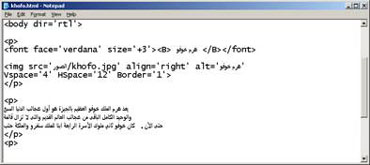
- إحفظ الصفحة وعاينها في المستعرض، يجب أن تبدو على هذا النحو:
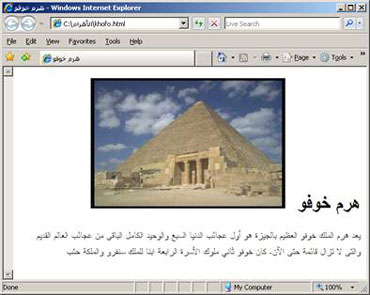
- عُد إلى Notepad وأضف الرمز الصفة ALIGN="right" إلى رمز<IMG>
<IMG SRC="الصور/khofo.jpg"> ALIGN="right">
- إحفظ الصفحة وعاينها في المستعرض (أنقر على زرّ الانعاش أو زرّ إعادة التعبئة). يجب أن تبدو على هذا الشكل:

تهيئة رسم غرافيكي
- في صفحة "هرم خوفو" أضف الرمز الصفة ALT إلى رمز <IMG>:
<IMG SRC="الصور/khofo.jpg" ALIGN="right" ALT="هرم خوفو">
يتيح الرمز الصفة textAlt للمستخدم الضرير أن يعرف ما يحويه الرسم الغرافيكي. كما يتيح لمحرّكات البحث عرض المحتوى البصري
- أضف الرمزين الصفة VSPACE="4" و HSPACE="12":
<IMG SRC="الصور/khofo.jpg" ALIGN="right"
ALT="هرم خوفو" VSPACE="4" HSPACE="12">
- أضف أيضاً الرمز الصفة BORDER="1":
<IMG SRC="الصور/khofo.jpg" ALIGN="right" ALT="هرم خوفو" VSPACE="4" HSPACE="12" BORDER="1">
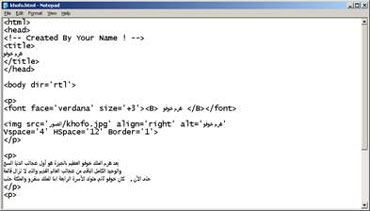
- إحفظ الصفحة وعاينها في المستعرض. يجب أن تبدو على هذا النحو:
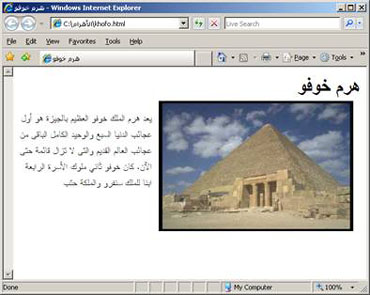
يولّد HSPACE 12 مساحة أفقية من 12 بيكسل تحيط بالرسم الغرافيكي لا يمكن لشيء أن يشغلها.
ويولّد Border 1 Frameاً من 1 بيكسل حول الرسم الغرافيكي
- ضع مشيرة الفأرة على الرسم الغرافيكي. سيظهر الرمز text Alt، وهو نصّ وصفي بديل من الرسم الغرافيكي.
على شكل النص أن يكون مضبوطاً مع الرسم الأعلى.
تلميح: إذا كنت تعرف أبعاد الرسم الغرافيكي، يمكنك أن تحمّله بسرعة أكبر حين تحدد طوله وعرضه بالبيكسل.
.
<IMG SRC="الصور/khofo.jpg" ALIGN="right" ALT="هرم خوفو" VSPACE="4"
HSPACE="12" BORDER="1" WIDTH="150" HEIGHT="189">
تمرين: إدخال رسم غرافيكي
- لمَ يجب أن تحدد رمز text Alt لكلّ رسم غرافيكي تدخله؟
إذهب إلى www.warmstudios.net/arc/pyramids/pics/ إحفظ رسم "هرم خفرع" الغرافيكي في C:\الأهرام\الصور تحت file name khafraa.jpg.
- إحفظ "هرم أبو الهول" في C:\الأهرام\الصور تحت file name abualhol.jpg.
- أدخِل khafraa.jpg إلى صفحة "هرم خفرع" في مقطع جديد تحت العنوان.
- أدخِل abualhol.jpg إلى صفحة "أبو الهول" في مقطع جديد تحت العنوان
- في صفحة "هرم خفرع" أكتب "هرم قديم جدأ" في مقطع تحت الرسم الغرافيكي.
- في صفحة "هرم أبو الهول" أكتب "هرم جميل جدأ" في مقطع تحت الرسم الغرافيكي.
- في الصفحتين أضبط النصّ إلى جانب الرسم الغرافيكي، كما هو في صفحة "هرم خوفو".
- في الصفحتين إختر حدود الرسم الغرافيكي 1، vspace 4 و hspace 12.
- 9- في الصفحات الثلاث إجعل البنط arial باستثناءالعنوان، وحدد قياس الأحرف 1-.
يسهّل الرمز الصفة Alt text فهم محتويات الصفحة على المستخدم الضرير، ويسهّل على محرّكات البحث تصنيف الصفحات.
Back
Next